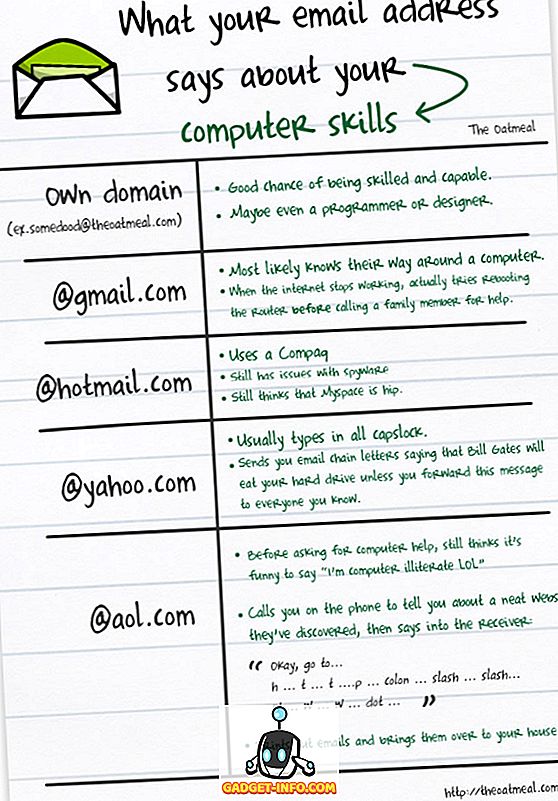Ste bili kdaj zaskrbljeni zaradi dostopa ljudi do podatkov na vašem računalniku z operacijskim sistemom Windows? Računalnik predate nekomu iz določenega razloga in končajo skozi vaše osebne podatke. Najverjetneje ste iskali načine za zaščito svojih podatkov. Seveda lahko svoj pogon vedno šifrirate za varnost, toda proces šifriranja traja zelo dolgo. Poleg tega, ko vnesete geslo, pogon ostane dešifriran, dokler se naslednjič ne prijavite. In ne bi se želeli odjaviti od računalnika vsakič, ko boste morali odstopiti od njega, kajne?
Kaj, če vam povem, da je boljši način za dosego tega, kar iščete? Predstavljajte si, če bi lahko svoje diskovne pogone skrili iz vašega raziskovalca datotek tako, da boste lahko dostopali do njih. Da, možno je. Dejansko obstaja več kot en način za to. Torej, brez nadaljnjega odlašanja, tukaj so najboljši načini za skrivanje pogonov v sistemu Windows 10:
Opomba : Prikazujem proces na svojem računalniku Windows 10 Creators Edition PC, vendar bi moral proces delovati tudi na Windows 8.1, 8 in 7.
Skrij pogon, vendar še vedno dostop do njega
Možno je, da disk skrijete iz Raziskovalca in še vedno lahko dostopate do njegovih podatkov. Pravzaprav lahko to metodo dosežemo z uporabo enega od dveh načinov - urejevalnika pravil za lokalne skupine ali urejevalnika registra . Sledijo podrobna navodila za skrivanje diskovnega pogona na enega od naslednjih načinov:
Uporaba urejevalnika pravilnikov lokalnih skupin
- Odprite urejevalnik pravilnikov za lokalne skupine, tako da v okno » Zaženi « vnesete »gpedit.msc« .

Uporabniške konfiguracije / upravne predloge / komponente sistema Windows / raziskovalec datotek
3. Tukaj boste videli seznam različnih nastavitev. Dvokliknite gumb, ki pravi »Skrij te pogone v računalniku« .


5. V istem oknu izberite želeno možnost iz spustnega menija »Izberite eno od naslednjih kombinacij« . Za demonstracijo bom izbral »Omeji samo pogon«.
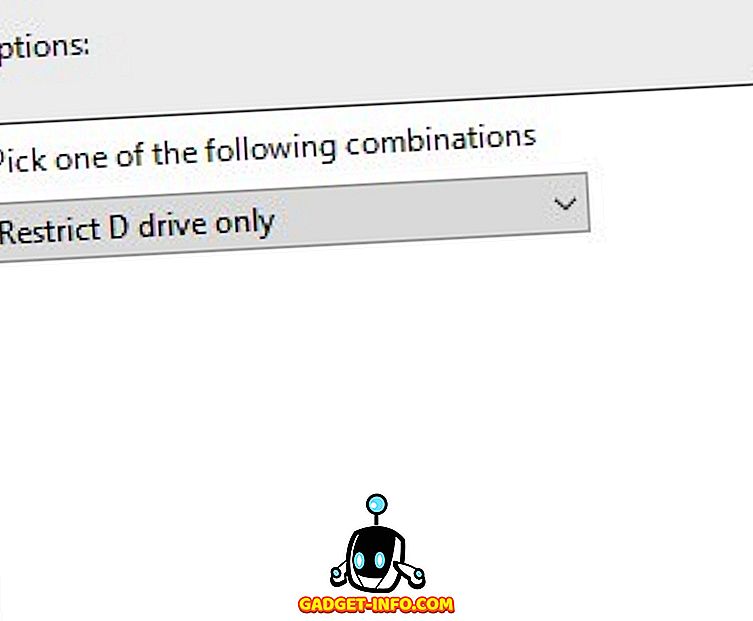
Zdaj ne boste mogli videti diskovnega pogona, če odprete datotečni raziskovalec.

Če še vedno želite dostopati do svojih podatkov, lahko vnesete pot v ukazu Zaženi ali v naslovni vrstici vašega Raziskovalca datotek in pritisnete Enter. Na primer, če si želim ogledati svoj pogon 'D', bom odprl okno za ukaz Run in vnesite “d: /”.

Če se želite vrniti na prejšnje nastavitve, spremenite konfiguracijo v 4. koraku na »Not configured« ali »Disabled« .
Uporaba urejevalnika registra
- Odprite urejevalnik registra tako, da v okno Zaženi ukaz vnesete »regedit« .

2. Zdaj pojdite na naslednjo pot:
HKEY_LOCAL_MACHINE PROGRAMSKA OPREMA Microsoft Windows CurrentVersion Explorer
3. Ko ste tam, z desno miškino tipko kliknite kjerkoli na belem prostoru desnega podokna -> Novo -> DWORD (32-bitna) vrednost .

4. Brez narekovajev ga morate preimenovati v »NoDrives« .

5. Zdaj dvakrat kliknite na ta registrski ključ in spremenite bazo na »Decimalno« . V vnos "Vrednostni podatki" s spodnjega seznama vnesite vrednost, ki ustreza poti pogona, ki jo želite skriti :
A -> 1 G -> 64 M -> 4096 S -> 262144 Y -> 16777216
B -> 2 H -> 128 N -> 8192 T -> 524288 Z-> 33554432
C -> 4 I -> 256 O -> 16384 U -> 1048576
D -> 8 J -> 512 P -> 32768 V -> 2097152
E -> 16 K -> 1024 Q -> 65536 W -> 4194304
F -> 32 L -> 2048 R -> 131072 X -> 8388608
Če želite skriti vse svoje pogone, vnesite 67108863 . Če želite skriti več pogonov, vendar ne vseh, vnesite vsoto vrednosti, ki ustrezajo zgornji tabeli. Na primer, če bi skrivali pogone D in E, bi morali vnesti 24 (8 + 16). V mojem primeru bom vtipkal '8', ker želim skriti svoj pogon 'D'.

6. Sedaj kliknite “OK” in znova zaženite računalnik .
Če želite povrniti spremembe, lahko spremenite »Podatki vrednosti« na »0« ali pa popolnoma izbrišete registrski ključ .
Odstranite ime poti pogona
Če se še vedno počutite malo zaskrbljeni zaradi vaše zasebnosti, potem ko ste prebrali metode za skrivanje diskovnega pogona, lahko naredite korak naprej. V celoti lahko odstranite pismo, dodeljeno pogonu. Tako nihče ne more dostopati do pogona, ki dobesedno nima poti. Tudi ta metoda se lahko izvaja na dva načina - Disk Management ali Command Prompt .
Uporaba upravljanja diskov
- Odprite upravljanje z diskom tako, da odprete okno za ukaz »Zaženi« in vnesete »diskmgmt.msc« .

2. Zdaj boste videli seznam diskovnih pogonov, ki so prisotni v vašem računalniku. Z desno miškino tipko kliknite pogon, ki ga želite pot, in izberite »Spremeni črko pogona in poti…« . Še enkrat bom to naredil za moj "D" pogon za demonstracijo.

3. V oknu, ki se prikaže, izberite »Odstrani« in nato »Da« .

Sedaj boste imeli particijo brez dodeljene poti. Nihče ne bo mogel niti videti v Raziskovalcu datotek ali dostopati do njega na kakršen koli način.
Če želite povrniti spremembe, ponovite koraka 1 in 2, nato pa v oknu, ki se prikaže, izberite »Dodaj« . Zdaj lahko dodelite isto črko ali celo drugo, če želite.

Uporaba ukaznega poziva
- Odprite ukazni poziv v skrbniškem načinu . Če želite to narediti, lahko pritisnete Windows + X, nato pa še »A« .
- V oknu ukaznega poziva vnesite »diskpart« in pritisnite Enter. To bi moralo spremeniti vaš imenik na "DISKPART".

3. Sedaj vnesite “list volume” in pritisnite Enter. To vam bo pokazalo particije diska, ki so prisotne v vašem sistemu.

4. Po tem vnesite “select volume”, ki mu sledi številka, ki je prisotna proti pogonu, za katerega želite odstraniti pot. Dobili boste potrditveno sporočilo. V mojem primeru, da odstranim 'D', bom vtipkala “izberite glasnost 3”.

5. Po potrditvenem sporočilu vnesite “remove letter”, ki mu sledi črka pogona . Dobili boste potrditveno sporočilo. V mojem primeru bom tipkal »odstrani črko D«.

Ta metoda vas bo spet pustila z neupravičenim pogonom. Če se želite vrniti nazaj, sledite korakom od 1 do 4, nato pa vnesite »dodeli črko«, ki ji sledi črka, ki jo želite dodeliti temu pogonu.

Čas za skrivanje diskovnega računalnika
Zdaj, ko veste, kako skrijete pogone računalnika od drugih, jim lahko predate računalnik, ne da bi vas skrbelo, da bi dostopali do vaših podatkov. Vaši podatki bodo skriti iz pogleda, vendar boste vedeli, kako dostopati do njih.
Ali poznate kakšne druge trike, s katerimi lahko skrijete particije na disku? Povejte mi v oddelku za komentarje spodaj.